Hoe automatisch de Prullenbak op Windows 10 te legen

Zelfs nadat een bestand in Windows is verwijderd, blijft het in de Prullenbak staan en neemt het schijfruimte in beslag. Hier leest u hoe u Windows 10 automatisch laat wissen, zodat u er niet over na hoeft te denken.
Wanneer u een bestand op Windows verwijdert, is dit niet het gevalpermanent verdwenen. Het gaat eigenlijk naar de Prullenbak. Dit is de eerste plaats waar u moet zoeken als u per ongeluk een bestand verwijdert. Maar de bestanden blijven schijfruimte innemen. En na verloop van tijd kan het behoorlijk wat opslagruimte in beslag nemen.
We hebben u laten zien hoe u de hoeveelheid schijf kunt beperkenruimte die de Prullenbak gebruikt (die werkt op alle versies van Windows). Maar nu met Windows 10 heeft het bedrijf een nieuw hulpprogramma dat het veel gemakkelijker maakt om uw schijf schoon te houden. En het bevat de Prullenbak.
Prullenbak automatisch verwijderen op Windows 10
Als u Windows 10 1809 of lager gebruikt, gaat u naar Instellingen> Systeem> Opslag. Scroll dan een beetje naar beneden en zorg ervoor dat je de Storage Sense-schakelaar aanzet. Klik vervolgens onder de schakelaar op de link "Wijzigen hoe we automatisch ruimte vrijmaken".
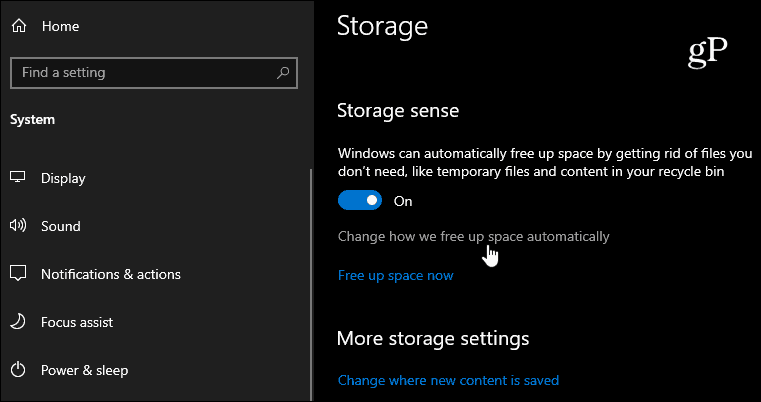
Kies nu onder het gedeelte Opslaginzicht hoevaak wilt u dat het hulpprogramma wordt uitgevoerd. U kunt kiezen uit "Elke dag" tot "Elke maand" of alleen wanneer er weinig schijfruimte is. Een goede vuistregel hier is om deze in te stellen op maandelijks. Maar als u een apparaat met een lage opslagcapaciteit gebruikt, wilt u dit misschien vaker laten uitvoeren.
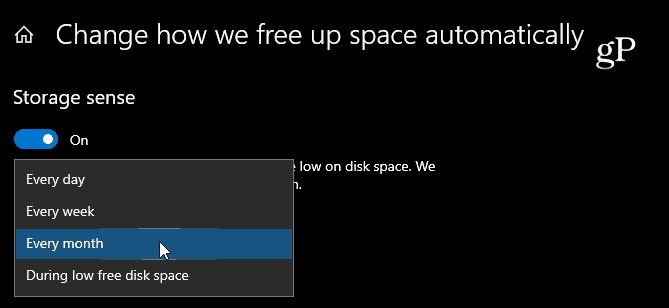
Controleer in het gedeelte "Tijdelijke bestanden" het"Verwijder tijdelijke bestanden die mijn apps niet gebruiken" optie. Selecteer vervolgens onder het vervolgkeuzemenu Prullenbak hoe vaak u wilt dat bestanden de prullenbak leegmaken. U kunt kiezen uit elke dag tot maximaal elke 60 dagen. Merk op dat "Nooit" de functie zal uitschakelen.
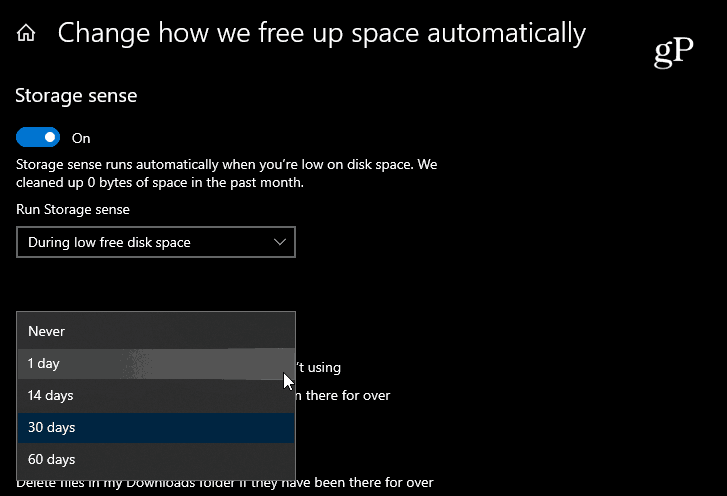
Op Windows 10 1903
Het bedrijf heeft de zaken een beetje veranderd in Storage Sense met Windows 10 1903 mei 2019 Update. Je gaat nog steeds naar Instellingen> Systeem> Opslag maar u kunt Opslaginzicht boven aan de pagina inschakelen. Klik vervolgens op de link "Opslaginzicht configureren of nu uitvoeren".
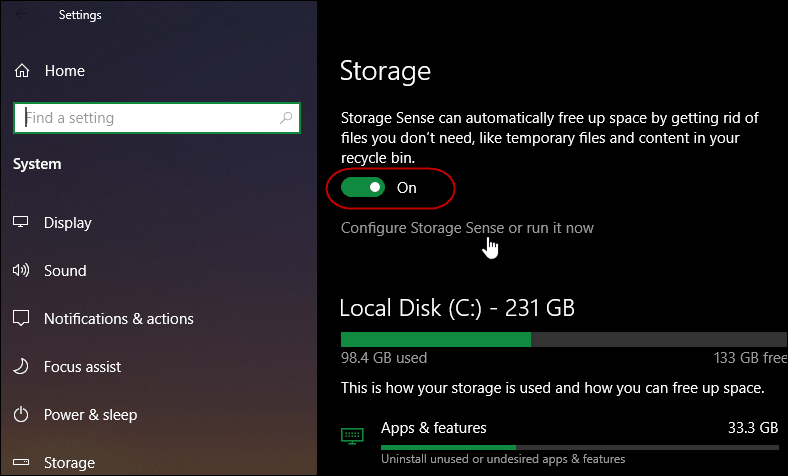
Blader vervolgens naar beneden onder het gedeelte "Tijdelijke bestanden" en kies hoe vaak bestanden automatisch in de Prullenbak worden verwijderd.
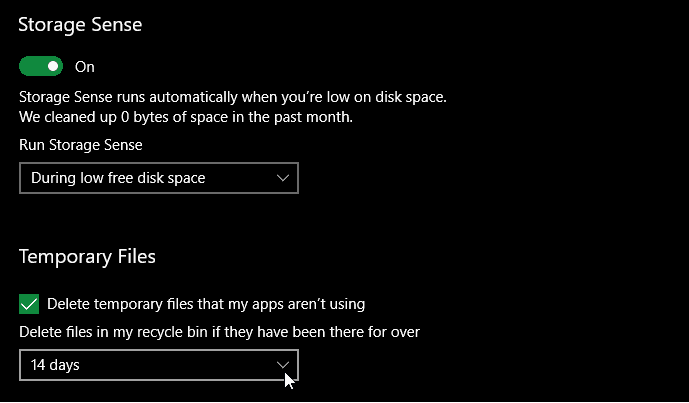
Dit is een handige functie waarmee u uwschijf opgeruimd zonder erover na te denken. Maar vergeet niet dat als een bestand eenmaal uit de Prullenbak is verwijderd, het verdwenen is. Tenzij u een herstelprogramma van derden zoals Recuva gebruikt.
Als u vaak merkt dat u bestanden herstelt vande prullenbak, stel deze in op 60 dagen of schakel de functie voor automatisch verwijderen niet in. Om problemen met het verliezen van bestanden te voorkomen, moet u een solide back-upstrategie toepassen.

![Zet een volledig functionele prullenbak vast aan de Windows 7-taakbalk [How-To]](/images/microsoft/pin-a-fully-functional-recycle-bin-to-the-windows-7-taskbar-how-to.png)








laat een reactie achter